Иллюстрированный самоучитель по FreeHand
Система Kodak Digital Science
В поле Monitor имеется список профилей мониторов некоторых известных производителей, таких как NEC и Sony, и несколько типовых профилей, которые с некоторыми потерями могут описывать цветовые охваты многих конкретных моделей. Профиль Default подходит для большинства мониторов, использующих электронно-лучевую трубку.
Поле Monitor simulates (Монитор моделирует) предлагает выбрать тип устройства, цветовые возможности которого будет имитировать монитор. Предлагаются следующие варианты: None, Composite printer (Цветной принтер), Separations printer (Устройство с цветоделением). Выбор варианта должен основываться на типе устройства, которое используется для вывода изображений.
Если изображение готовится не для печати и будет просматриваться только на экране дисплея, то следует выбрать пункт None. Этот пункт отключает моделирование устройств вывода, но не отменяет профили, установленные в системе управления цветом. В этом случае цвета RGB отображаются в соответствии с профилем монитора, а цвета CMYK выводятся с учетом ограничений, накладываемых цветовым охватом устройства вывода. Чтобы получать более живые и яркие цвета в WWW-графике, следует или вообще отключить систему управления цветом, или выбрать None в поле Monitor simulates.
Чтобы обеспечить соответствие экранных цветов и цветов печати для публикаций, которые выводятся на печатные машины, работающие по принципу цветоделения, в поле Monitor simulates необходимо выбрать пункт Separations printer и в нижнем поле с тем же названием установить профиль целевого устройства. После установки этого режима монитор отображает цвета, созданные в любой цветовой модели (RGB, CMYK, HSB, Lab), в соответствии с профилем выводного устройства. Все яркие и насыщенные оттенки будут заменены цветами, которые доступны для выбранного печатающего устройства. Можно заметить, что установка режима моделирования как бы приглушает цветовую гамму монитора.
Поле Separations printer содержит список из нескольких десятков 1СС-совмести-мых профилей для печатающих устройств, работающих в системе CMYK (четырехцветных) и Hexachrome (шестицветных). Профиль Default (CMYK) приблизительно описывает цветовой охват любого выводного устройства, работающего по принципу смешения цветов.
Шестицветная печать в системе Hexachrome дает более живые и яркие цвета печатного оттиска. В ней используются цветовые координаты CMYKOG: Cyan (Голубой), Magenta (Пурпурный), Yellow (Желтый), Black (Черный), Orange (Оранжевый), Green (Зеленый). При выборе профиля печатающего устройства, работающего в системе Hexachrome, отображение цветов на экране и при печати происходит по другим правилам:
При выводе на печать:
Если публикация предназначена для вывода на цветной принтер, то в поле Monitor simulates надо выбрать пункт Composite printer. Для установки профиля принтера необходимо щелчком по кнопке Advanced Setup (рис. 7-7) вызвать окно Color Management Preferences (рис. 7-8) и в поле Composite printer выбрать название устройства.
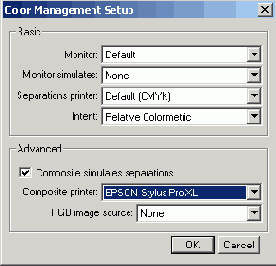
7-8. Установка профиля цветного принтера
Иногда цветные принтеры используются для проверки правильности цветопередачи печатного оттиска. Пробная печать на принтере не гарантирует от всех ошибок, но позволяет выявить и исключить грубые промахи.
Если перед выводом на печатный станок выполняется пробная печать на цветном принтере, то в окне Color Management Preferences надо выставить флажок Composite simulates separations (Моделирование цветоделения на цветном принтере).
Чтобы добиться лучшей цветопередачи импортированных RGB-образов, в поле RGB image default следует выбрать профиль устройства, которое является основным «поставщиком» изображений для FreeHand. Поле содержит список из более чем тридцати профилей мониторов и сканеров известных производителей. Выбранный профиль устанавливается по умолчанию для всех импортированных растровых RGB-изображений. Палитра Object Inspector предоставляет возможность выбрать отдельный профиль для каждой импортированной растровой картинки.